Contrôleur PS5: Guide de couplage PC facile
Le Sony Dualsense se distingue comme le meilleur contrôleur PS5 grâce à ses fonctionnalités innovantes, à son adhérence confortable et à sa conception ergonomique, améliorant votre expérience de jeu sur la PlayStation 5 . Lors de la connexion au meilleur des PC de jeu était un défi, comme ce fut le cas avec le DualShock 4, la DualSense offre une compatibilité des PC bien améliorée, ce qui en fait un concurrent supérieur parmi les meilleurs contrôleurs PC . Voici comment vous pouvez connecter de manière transparente votre dualSense à votre PC.

Éléments nécessaires pour associer le contrôleur PS5 avec PC:
- Câble USB-C prêt pour les données
- Adaptateur Bluetooth pour PC
La connexion de votre dualSense à un PC peut sembler intimidant au début, d'autant plus que le contrôleur ne vient pas avec un câble USB lorsqu'il est acheté séparément, et que tous les PC ne sont pas équipés de Bluetooth. Pour associer avec succès votre dualSense avec un PC, vous aurez besoin d'un câble USB-C qui prend en charge le transfert de données. Cela peut être un câble USB-C-To-C si votre PC dispose d'un port USB-C ou d'un câble USB-CO-A pour les ports USB traditionnels.
Pour les PC sans Bluetooth intégrés, l'ajout de cette fonctionnalité est simple. Le marché propose divers adaptateurs Bluetooth, allant de ceux qui s'intègrent dans un emplacement PCIe à de simples options de plug-and-play USB.

Notre premier choix
Émetteur Bluetooth créatif BT-W5
Comment associer le contrôleur PS5 sur PC via USB:

- Branchez votre câble USB sélectionné dans un port ouvert sur votre PC.
- Connectez l'autre extrémité du câble dans le port USB-C sur votre contrôleur DualSense.
- Attendez que votre PC Windows reconnaisse le contrôleur DualSense comme une manette de jeu.
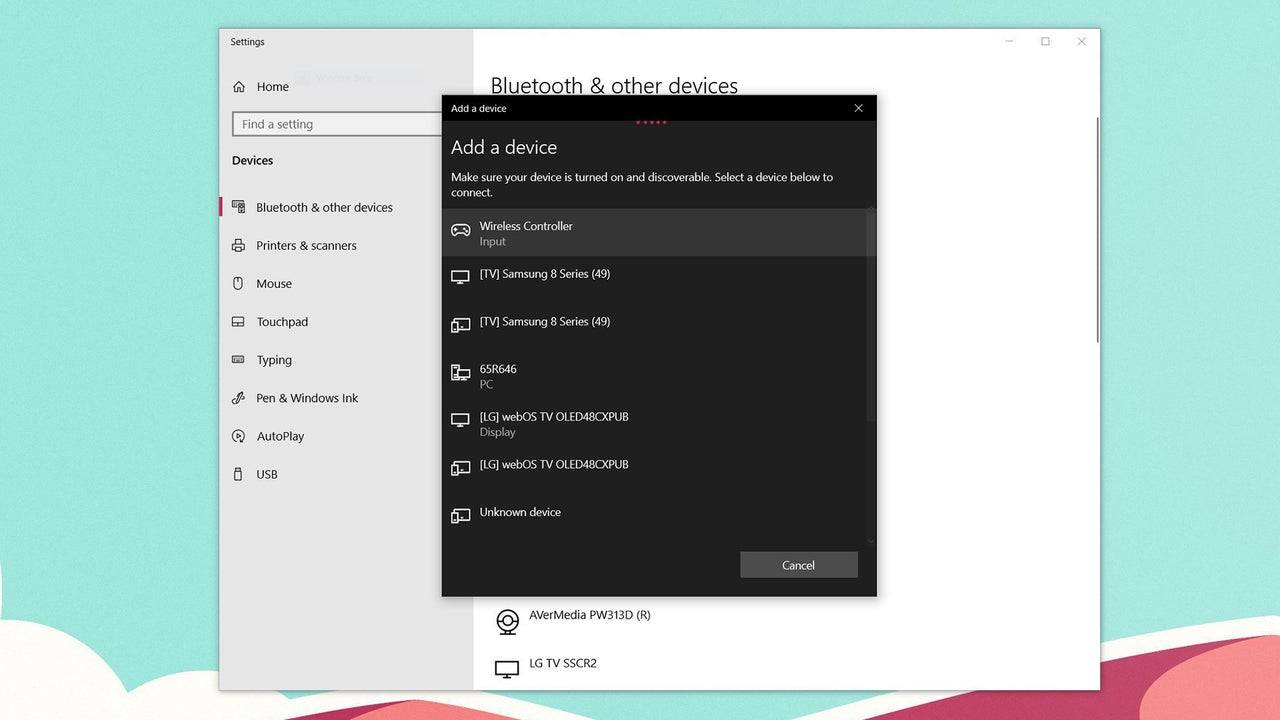
Comment associer le contrôleur DualSense PS5 sur PC sur Bluetooth:
- Accédez aux paramètres Bluetooth de votre PC en appuyant sur la touche Windows, en tapant «Bluetooth» et en sélectionnant Bluetooth et autres appareils dans le menu.
- Cliquez sur Ajouter Bluetooth ou un autre appareil .
- Choisissez Bluetooth dans la fenêtre contextuelle.
- Sur votre contrôleur DualSense (assurez-vous qu'il est déconnecté et alimenté), appuyez sur le bouton PS et le bouton Créer (situé à côté du D-Pad) simultanément jusqu'à ce que la barre lumineuse sous le pavé tactile commence à clignoter.
- Sur votre PC, sélectionnez votre contrôleur DualSense dans la liste des appareils Bluetooth disponibles.
-
L'univers cubique de Minecraft offre aux joueurs des possibilités infinies de construction créative et de survie. Parmi les éléments de gameplay essentiels, les portes servent à la fois de décoration pour les habitations et de barrières protectricesAuteur : Peyton Dec 16,2025
-
Embarquez pour une épopée légendaire dans Karnark, un MMORPG immersif de Mobirix qui se déroule dans le vaste monde d'Istrad. Le jeu allie habilement un développement de personnage approfondi à une action compétitive. Testez vos compétences dans desAuteur : Natalie Dec 14,2025
-
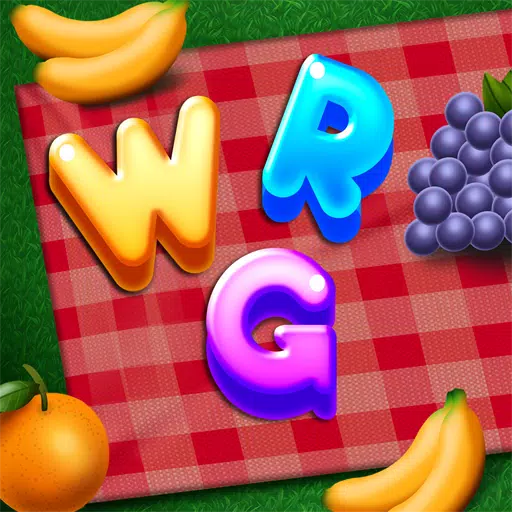 Words Words WordsTélécharger
Words Words WordsTélécharger -
 Nymphomania: Idle BrothelTélécharger
Nymphomania: Idle BrothelTélécharger -
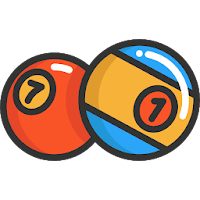 Slots - Lotto JackpotTélécharger
Slots - Lotto JackpotTélécharger -
 SWe1: The Waio’s HeatTélécharger
SWe1: The Waio’s HeatTélécharger -
 Beach Buggy Racing 2Télécharger
Beach Buggy Racing 2Télécharger -
 Slots Casino : Pets AdventureTélécharger
Slots Casino : Pets AdventureTélécharger -
 Zombies BoomTélécharger
Zombies BoomTélécharger -
 Idle Gym Life 3D!Télécharger
Idle Gym Life 3D!Télécharger -
 Nickle-Slot MachineTélécharger
Nickle-Slot MachineTélécharger -
 Tonk OfflineTélécharger
Tonk OfflineTélécharger
- Maîtriser les armes à deux mains dans Elden Ring: A Guide
- Roblox Codes de simulateur: Déverrouillez les récompenses exclusives!
- Wuthering Waves : découvrez les secrets de la palette de Whisperwind Haven
- Top 25 des mods Palworld pour améliorer votre jeu
- Guide ultime de la progression du shinigami à l'ère creuse
- Karl Urban fait ses débuts en tant que Johnny Cage dans Mortal Kombat 2
-
1Meilleurs joueurs de médias pour le streaming lisse
-
2Applications d'abonnement à magazine incontournable
-
3Meilleurs jeux de stratégie d'action pour Android
-
4Jeux occasionnels addictifs pour tout le monde
-
5Les principales applications de style de vie pour améliorer votre vie
-
6Les meilleures applications pour trouver de bonnes affaires


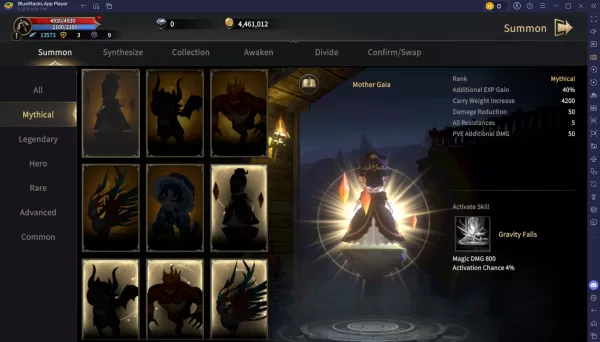







![Back to the Roots [0.8-public]](https://images.ydxad.com/uploads/44/1719584089667ec55970d05.png)


